- Fehler in der Windows-Anwendung sind recht häufig und können das Starten von Programmen verhindern.
- Daher zeigt Ihnen der folgende Artikel, wie Sie mit dem Windows-Anwendungsfehler 0xc0000906 umgehen.
- Weitere Artikel zu ähnlichen Fehlern finden Sie in unserem Systemfehler Hub.
- Wenn Sie weitere Hilfe benötigen, besuchen Sie unsere Windows 10-Fehlerseite.

- Laden Sie das Restoro PC-Reparatur-Tool herunter das kommt mit patentierten Technologien (Patent verfügbar Hier).
- Klicken Scan starten um Windows-Probleme zu finden, die PC-Probleme verursachen könnten.
- Klicken Repariere alles um Probleme zu beheben, die die Sicherheit und Leistung Ihres Computers beeinträchtigen
- Restoro wurde heruntergeladen von 0 Leser in diesem Monat.
Haben Sie beim Versuch, Software zu starten, einen Windows-Anwendungsfehler 0xc0000906 erhalten? Einige Benutzer sind auf dieses Problem gestoßen und haben im Microsoft-Forum zum Fehler 0xc0000906 gepostet.
Ein Benutzer sagte das:
Am Ende erhalte ich einen Anwendungsfehler, der besagt, dass die Anwendung nicht richtig gestartet werden konnte (0xc0000906).
Infolgedessen können Benutzer die Software (häufig Spiele) nicht öffnen, für die der Fehler auftritt. Wenn der Fehler 0xc0000906 Sie ebenfalls verwirrt hat, sehen Sie sich einige dieser möglichen Korrekturen an.
Wie behebe ich den Windows-Anwendungsfehler 0xc0000906?
1. Deaktivieren Sie die Antivirensoftware von Drittanbietern
Eine der am häufigsten bestätigten Lösungen für den Fehler 0xc0000906 besteht darin, Antivirensoftware von Drittanbietern wie Avast zu deaktivieren oder zu deinstallieren.
Einige Antivirenprogramme blockieren oder löschen möglicherweise modifizierte Dateien für Software, für die der Fehler auftritt, ohne Sie zu benachrichtigen.
Ausschalten Antivirenprogramm von Drittanbietern, klicken Sie mit der rechten Maustaste auf das entsprechende Symbol in der Taskleiste, um ein Kontextmenü dafür zu öffnen. Die meisten Antivirenprogramme enthalten eine Deaktivierungsoption, mit der Sie die Dienstprogramme für einen bestimmten Zeitraum deaktivieren können.
Schalten Sie das Antivirenprogramm für etwa eine Stunde aus und versuchen Sie dann, die Software zu starten. Wenn das Problem damit behoben ist, fügen Sie die Software, für die der Fehler aufgetreten ist, der Ausschlussliste des Antivirenprogramms hinzu.
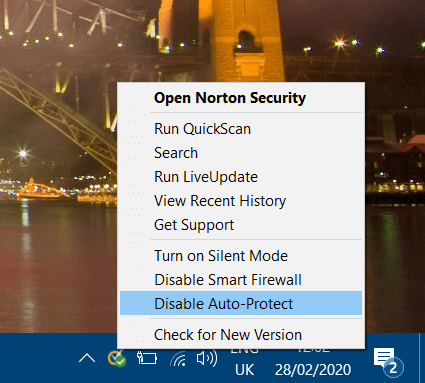
Suchen Sie ein solides Antiviren-Tool? In diesem Artikel finden Sie unsere Top-Auswahl!
2. Deaktivieren Sie Windows Defender
Wenn Sie kein Antivirenprogramm eines Drittanbieters haben, versuchen Sie, Windows Defender zu deaktivieren.
- Drücken Sie dazu die die Einstellungen -Taste im Startmenü.
- Wählen Update & Sicherheit, und klicken Sie dann links neben Einstellungen auf die Registerkarte Windows-Sicherheit.
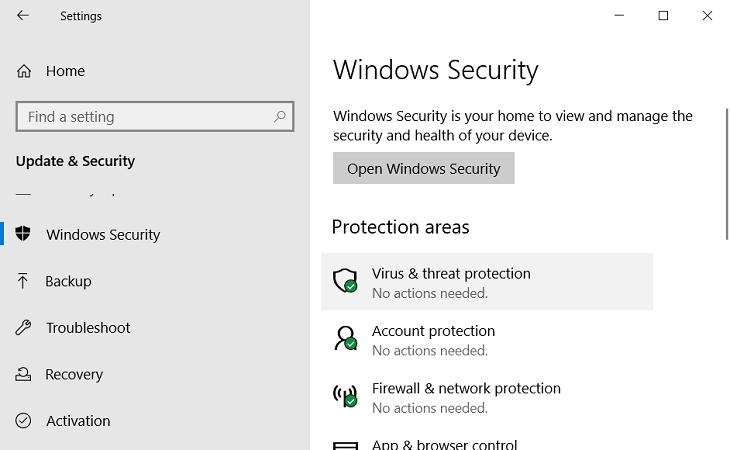
- Wählen Viren- und Bedrohungsschutz Einstellungen und klicke Einstellungen für Viren- und Bedrohungsschutz um weitere Optionen zu eröffnen.
- Ausschalten Echtzeitschutz Möglichkeit.
- Versuchen Sie, die Software zu starten.
3. Führen Sie die Software im Kompatibilitätsmodus aus
- Der Fehler 0xc0000906 kann auch bei älterer, inkompatibler Windows 10-Software auftreten.
- Um dies zu beheben, klicken Sie mit der rechten Maustaste auf das Symbol für die Software, für die das Problem auftritt, und wählen Sie Eigenschaften.
- Wähle aus Führen Sie dieses Programm im Kompatibilitätsmodus aus Option auf der Registerkarte Kompatibilität.
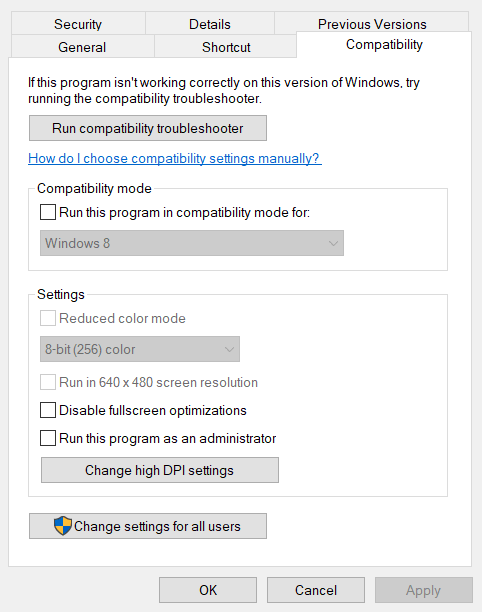
- Wählen Sie die frühere Windows-Plattform aus, für die der Herausgeber die Software veröffentlicht hat.
- Wähle aus Führen Sie dieses Programm als Administrator aus Möglichkeit.
- Drücke den Anwenden Taste.
- Klicken OK das Fenster zu schließen.
4. Führen Sie einen Systemdatei-Checker-Scan durch
- Der Fehler 0xc0000906 könnte auf eine Beschädigung der Systemdatei zurückzuführen sein, die der Systemdateiprüfung lösen könnte.
- Starten Sie Run, indem Sie die Windows-Taste + R-Hotkey drücken.
- Eingang cmd in Ausführen und drücken Sie die Tastenkombination Strg + Umschalt + Eingabetaste. https://windowsreport.com/system-file-checker/
- Geben Sie zuerst diesen Befehl ein:
-
DISM.exe /Online /Cleanup-Image /Restorehealth.
- Denken Sie daran, die Eingabetaste zu drücken.
-
DISM.exe /Online /Cleanup-Image /Restorehealth.
- Dann Eingabe sfc /scannow und drücken Sie die Eingabetaste, um einen Systemdatei-Scan zu starten.
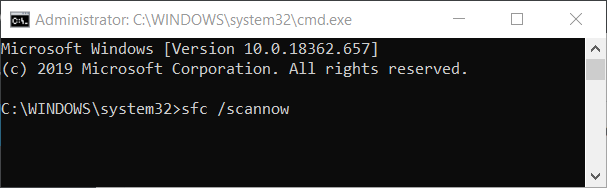
- Starten Sie Windows nach dem Scan neu.
5. Rollback von Windows 10 auf einen Wiederherstellungspunkt
Die Systemwiederherstellung könnte für einige Benutzer den Fehler 0xc0000906 beheben, da dadurch Systemänderungen rückgängig gemacht werden, die möglicherweise zu dem Problem geführt haben. Beachten Sie jedoch, dass Software, die nach einem ausgewählten Wiederherstellungspunkt installiert wurde, gelöscht wird.
Schauen Sie sich unsere Beitrag zur Systemwiederherstellung Weitere Informationen zum Zurücksetzen von Windows 10 auf ein früheres Datum.
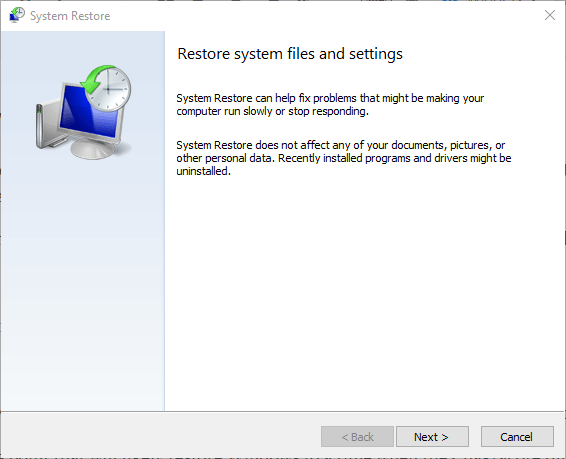
6. Installieren Sie die Software neu
- Wenn der Fehler 0xc0000906 hauptsächlich eines Ihrer Programme betrifft, versuchen Sie, diese Software neu zu installieren. Geben Sie dazu appwiz in das Open-Feld von Run ein. und drücken Sie die Eingabetaste.
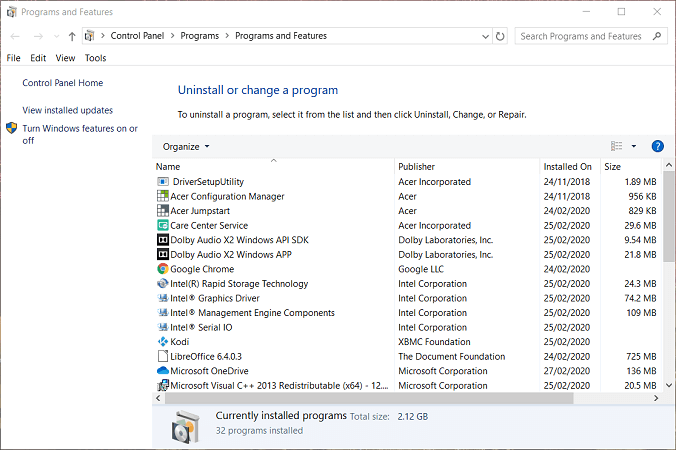
- Wählen Sie dann die zu entfernende Software aus und drücken Sie die Deinstallieren Taste.
- Starten Sie Windows danach neu Deinstallation der Software.
- Installieren Sie die Software mit der neuesten Version neu.
Die obigen Auflösungen beheben den Fehler 0xc0000906 für die meisten Benutzer. Wenn diese Auflösungen den Fehler 0xc0000906 nicht beheben, müssen Sie möglicherweise eine Reparaturinstallation von Windows durchführen oder die Plattform zurücksetzen.
 Haben Sie immer noch Probleme?Beheben Sie sie mit diesem Tool:
Haben Sie immer noch Probleme?Beheben Sie sie mit diesem Tool:
- Laden Sie dieses PC-Reparatur-Tool herunter auf TrustPilot.com als großartig bewertet (Download beginnt auf dieser Seite).
- Klicken Scan starten um Windows-Probleme zu finden, die PC-Probleme verursachen könnten.
- Klicken Repariere alles um Probleme mit patentierten Technologien zu beheben (Exklusiver Rabatt für unsere Leser).
Restoro wurde heruntergeladen von 0 Leser in diesem Monat.
Häufig gestellte Fragen
Der häufigste Übeltäter für Windows-Anwendungsfehler sind Antivirus- und Firewall-Interferenzen.
Eine Möglichkeit, einen Windows-Anwendungsfehler zu beheben, besteht darin, einen SFC-Scan durchführen.
Eine definitive Möglichkeit, jede Art von Anwendungsfehler zu beheben, besteht darin, das Programm neu zu installieren oder Setzen Sie Ihren Windows-PC zurück.


